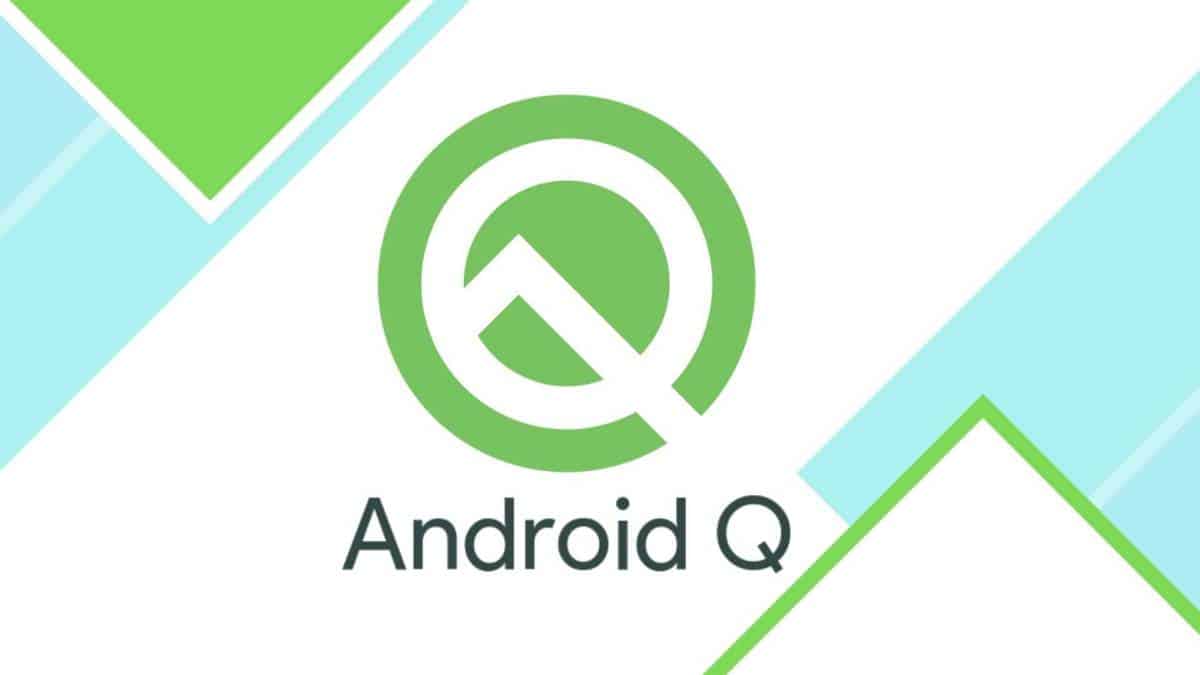Si vous êtes un fan d'Android, vous serez heureux de lire cet article car aujourd'hui nous allonsavec toiPrésentez le completAndroid Q Orientation.
Dans Android 10Contient de nombreuses caractéristiques de changement de comportement qui peuvent rendre les performances et l'impact de votre application de plus en plus forts.Cette version mise à jour du logiciel Android 10 contient de nombreuses nouvelles fonctionnalités.Comme-
- Afin d'améliorer la stabilité et la compatibilité de l'application, Android Q limite les interfaces SDK nationales que vous pouvez utiliser dans les versions antérieures du logiciel.La liste mise à jour des interfaces SDK connues a été publiée par Android.
- Le format de la carte Dalvik a été modifié, ce qui affecte les applications qui analysent directement les fichiers cartographiques.
- Avec cette mise à jour logicielle, l'environnement d'exécution Android n'appellera plus dex2oat à partir du processus de demande.
- Android Q a résolu le problème de l'exécution de la compilation anticipée par ART. Si l'environnement du chemin de classe est différent pendant la compilation et l'exécution, cela provoquera un plantage.
- Les autorisations pour l'intention plein écran ont été modifiées, car les applications prenant en charge Android 10 ou une version ultérieure doivent désormais demander l'autorisation USE_FULL_SCREEN_INTENT dans le fichier manifeste de leur application.
- Cette version ne prend pas en charge FileChannel.map() pour les fichiers non standard, tels que /dev/zero, dont la taille ne peut pas être modifiée à l'aide de truncate().
ceux-ci sontVous apprécierez dans cette version的Android QPlusieurs fonctions importantes.
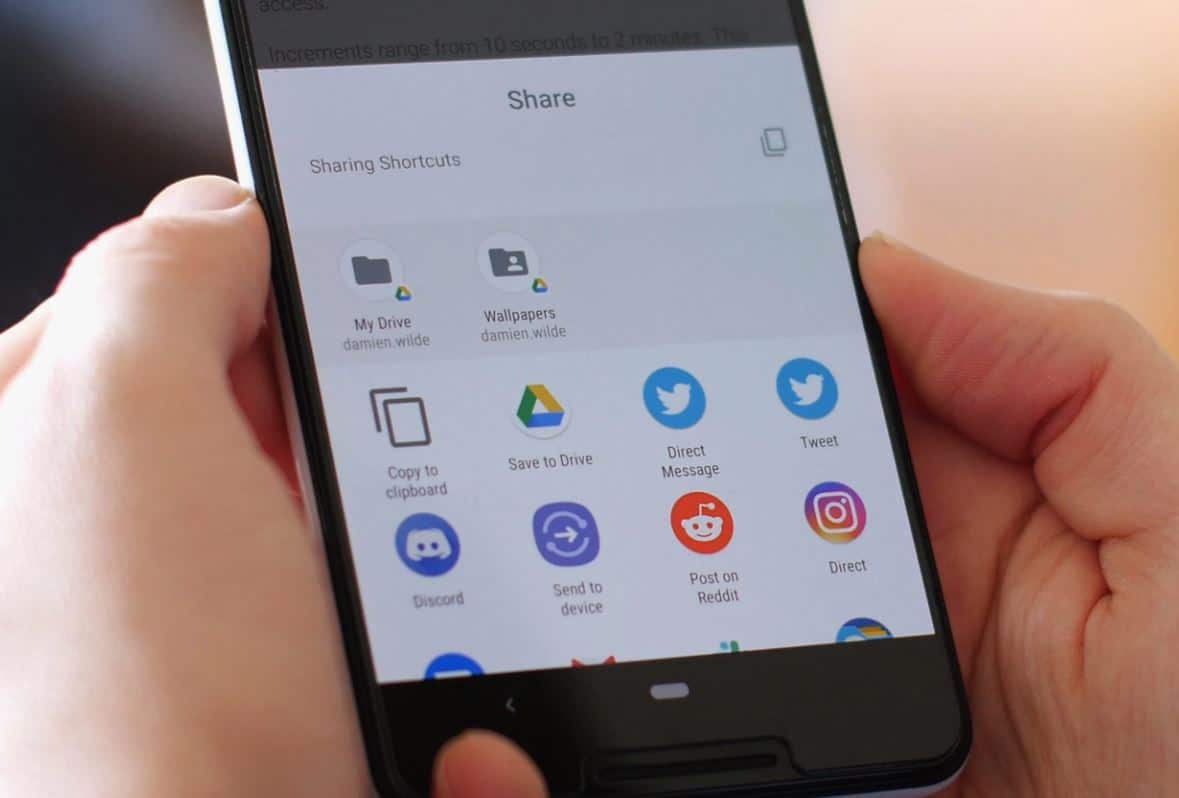
Table des matières
Comment installer Android Q sur le téléphone ?
Récemment, Google a lancé une nouvelle version du système d'exploitation Android qui a récemment été très demandée.Si vous souhaitez installer cette dernière mise à jour sur votre téléphone, nous avons créé un guide étape par étape pour vous, car vous devez attendre un certain temps pour acheter ce logiciel sur le marché.Ici, nous avons crééSur le téléphone PixelinstallationAndroid QGuide rapide.
Télécharger la mise à jour OTA
C'est le moyen le plus simple et préféré de mettre à jour votre logiciel Android, vous n'avez pas besoin d'utiliser cette méthode pour réinstaller quoi que ce soit.Mettre à niveauLogiciel Android, Vous devez visiter les paramètres de votre téléphone et appuyer sur système, mise à jour du système, puis rechercher la dernière mise à jour.Si le nouveau logiciel est disponible pour votre appareil, il affichera automatiquement les options de téléchargement.Après la mise à jour du système, vous devez toujours redémarrer votre téléphone et votre Android Q sera prêt à fonctionner immédiatement.
Flashez le logiciel sur votre appareil
Par rapport à la méthode OTA, cette méthode est légèrement plus compliquée et prend plus de temps.Cependant, si vous souhaitez utiliser cette méthode, nous avons un guide complet pour le faire-
télécharger un fichier
Google a partagé l'image d'usine Android 10 et les fichiers OTA de l'appareil Pixel.Vous devez télécharger le bon fichier pour votre téléphone pour démarrer le processus.Pour démarrer ce processus, vous devez--
- Téléphone Pixel
- Un câble USB pour la connexion
- Les commandes Android SDK et ADB et Fastboot installées sur votre machine s'exécutent avec succès
- Déverrouiller le bootloader
Déverrouiller le bootloader
Pour déverrouiller le bootloader de votre téléphone, vous devez suivre les étapes ci-dessous -
- En activant les options de développement, vous devez activer le débogage USB et le déverrouillage OEM sur votre appareil.
- Maintenant, branchez votre appareil avec un câble USB et ouvrez une fenêtre de commande.
- Vous pouvez utiliser cette commande pour démarrer l'appareil en mode bootloader - ADB redémarre le bootloader.
- Après être entré en mode bootloader, entrez -fastboot flashing unlock.
- Maintenant, confirmez le processus et appuyez sur le bouton d'alimentation pour déverrouiller le chargeur de démarrage.
Installation Flash d'Android 10
Flasher Android sur votre téléphone est facile, mais vous rencontrerez toujours des problèmes, veuillez donc suivre attentivement ces instructions——
- Allez dans le menu Bootloader et vérifiez si votre appareil et votre PC sont connectés en tapant fastboot devices.Si le résultat vient avec le numéro de série de votre appareil, alors vous pouvez commencer.
- 準備Image d'usine– Utilisez 7zip pour extraire le fichier .tgz que vous avez téléchargé, puis extrayez à nouveau le fichier .tar que vous avez extrait du .tgz.Il va créer un dossier contenant un grand nombre de fichiers.
- Copiez tous les fichiers et collez-les dans le SDK Android sur votre PC.Vous le trouverez maintenant dans le dossier Program Files.
- Il y a deux fichiers flash.Si vous êtes un utilisateur Windows, vous devez cliquer sur le symbole d'engrenage nommé Windows Batch File.Les utilisateurs de Linux peuvent cliquer sur flash-all.sh.
- Une boîte d'installation apparaîtra, ne débranchez pas votre appareil pendant le processus d'installation.
- Une fois le processus terminé, votre appareil redémarrera automatiquement.Vous débranchez maintenant l'appareil et exécutez le logiciel Android 10.
Si vous ne parvenez pas à faire fonctionner la méthode du clignotement, il existe une méthode alternative, mais elle est très délicate et tout le monde ne peut pas l'utiliser.
En utilisant ce guide, la façon d'utiliser Android Q sur votre téléphone est très simple.Cependant, si vous souhaitez revenir à Android Pie pour une raison quelconque, il vous suffit de suivre les étapes clignotantes.
Eh bien, nous espérons que ce guide Android Q vous a fourni une image claire des fonctionnalités et des paramètres d'installation d'Android 10.